制作质感光润的蓝色文件夹图标(3)
- 2011-03-12 00:05
- 来源/作者:站酷/TCWison
- 己被围观 次
为文件夹的背面添加如下的图层样式 为箭头添加如下的图层样式 现在你的图标应该是这样 Step 5 添加反射 新建一个组命名为refs。按下图所示用钢笔工具绘
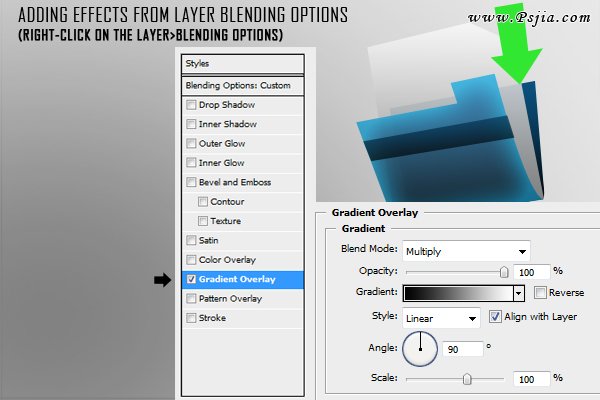
为箭头添加如下的图层样式
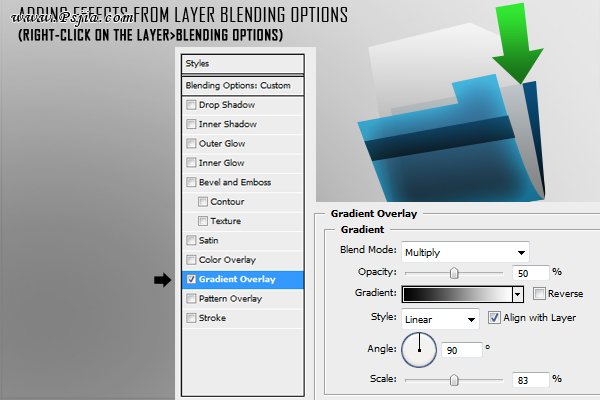
现在你的图标应该是这样
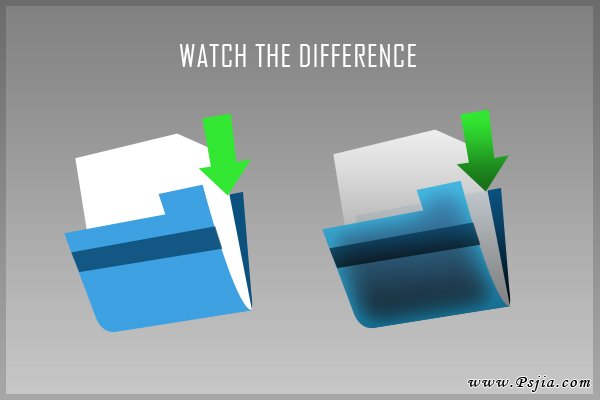
Step 5 – 添加反射
新建一个组命名为"refs"。按下图所示用钢笔工具绘制反射。要确保你绘制的形状是路径曲线而非形状图层(注意下图的黑箭头所示)。闭合曲线之后,在工作区按右键选择“建立选区”(羽化值为0)。选择一个大笔刷(直径大概470左右,硬度为0),沿选区的右半部份绘制反射。之后将混合模式改为叠加,不透明度为63%
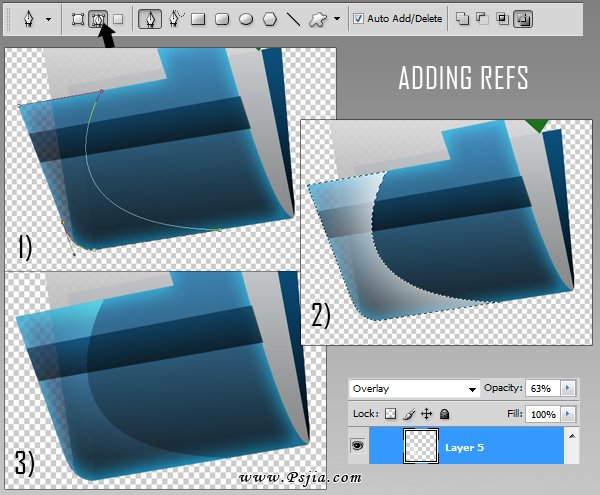
(责任编辑:PS家园网)
*PSjia.COM 倾力出品,转载请注明来自PS家园网(www.psjia.com)
标签(TAG)
上一篇:简单制作炫丽光感壁纸
下一篇:Photoshop打造创意机械人




